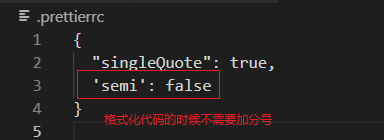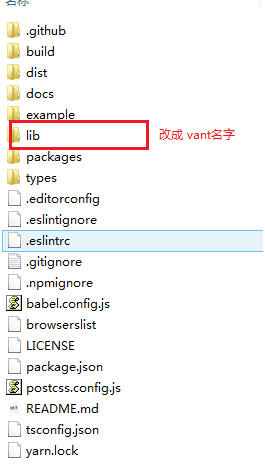day05-电商环境搭建&首页制作&分类制作&vant使用
搭建项目环境
初始化wepy环境
使用命令npm i wepy-cli -g 安装脚手架
wepy init standard hmyg
输入项目名称
输入appID
进入到项目根目录 输入 npm install 来下载相应的依赖包
进入到项目根目录 输入 wepy build --watch 来实时编译小程序代码
搭建项目结构
在配置项去除格式化自动不全 分号
配置小程序底部的tab栏
在page 目录中 创建5个tab页面
给5个 wpy 文件分别定义三个标签 、、
在标签中对外创建class类,继承 wepy.page
import wepy from 'wepy'
export default class Cart extends wepy.page {
}
配置 tab栏 效果
- 在
app.wpy文件的config节点中,配置tabBar,配置每一个页面的路径,图片,文字等
tabBar: {
list: [{
// 页面路径
pagePath: 'pages/tabs/home',
// 显示的文本
text: '首页',
// 默认图标路径
iconPath: '/assets/icon/home.png',
// 选中后图标路径
selectedIconPath: '/assets/icon/home-active.png'
},
{
pagePath: 'pages/tabs/cates',
text: '分类',
iconPath: '/assets/icon/cates.png',
selectedIconPath: '/assets/icon/cates-active.png'
},
{
pagePath: 'pages/tabs/search',
text: '搜索',
iconPath: '/assets/icon/search.png',
selectedIconPath: '/assets/icon/search-active.png'
},
{
pagePath: 'pages/tabs/cart',
text: '购物车',
iconPath: '/assets/icon/cart.png',
selectedIconPath: '/assets/icon/cart-active.png'
},
{
pagePath: 'pages/tabs/me',
text: '我的',
iconPath: '/assets/icon/my.png',
selectedIconPath: '/assets/icon/my-active.png'
}]
}
配置导航栏头部的样式
在 app.wpy 文件的 config节点中,找到window
window: {
// 三个小圆点样式
backgroundTextStyle: 'dark',
// 导航栏头部的背景颜色
navigationBarBackgroundColor: '#d81e06',
// 导航栏头部文字
navigationBarTitleText: '黑马优购',
// 导航栏头部文字颜色
navigationBarTextStyle: 'white'
}
开启异步支持
在 app.wpy 文件的 config节点中,找到 constructor
constructor () {
super()
this.use('requestfix')
// 通过这一行代码,就可以开启异步api,开启 promise功能,这样异步API调用结果,返回的就是Promise对象
this.use('promisify')
}
配置全局的变量
由于每次我们去请求接口,前面的路径都是相同的,所以我们可以把访问跟路径做成全局的变量,配置方式如下
-
在
app.wpy里面的config找到globalData,配置全局变量globalData = { httpUrl: 'https://www.zhengzhicheng.cn/api/public/v1' } -
在我们page中的
wpy里面就可以通过this.$parent.globalData来获取this.$parent.globalData.httpUrl;
首页功能制作
轮播图功能
- 在
home.wpy中,定义 data 数据,onLoad函数,自定义请求轮播图的函数 - 在
onLoad函数中,调用 自定义请求轮播图的函数 - 在自定义请求轮播图函数中 利用
wepy.request()来请求服务,请求的地址已经请求方式参考接口文档 - 得到服务器返回的数据,然后对数据进行校验,如果返回状态码是200,代表成功
- 把得到的数据赋值给 data数据中,然后刷新页面
export default class Home extends wepy.page {
data = {
// 轮播图数据
swiperList: []
}
onLoad() {
//当页面加载完毕调用方法请求首页的轮播图数据
this.getSwiperData()
}
async getSwiperData() {
// this.$parent.globalData 获取的是全局的变量,因为每次我们请求接口,前面的路径都是相同的,所以我们可以做成全局的变量
const {
data: res
} = await wepy.request({
url: this.$parent.globalData.httpUrl + '/home/swiperdata',
method: 'GET'
})
console.log(res)
if (res.meta.status == 200) {
// 把数据赋值给 data里面的swiperList
this.swiperList = res.message
// 强制刷新页面
this.$apply()
// 弹出提示框
wepy.showToast({
title: '请求成功',
icon: 'none',
duration: 500
})
}
}
}
得到数据了之后,就可以通过小程序帮我们预先设定好的轮播图组件(swiper)来进行渲染 ,修改一下相应的样式
<view>
<swiper indicator-dots autoplay circular>
<block wx:for="{{swiperList}}" wx:key="index">
<swiper-item>
<image mode="aspectFill" src="{{item.image_src}}" />
swiper-item>
block>
swiper>
view>
<style lang="less">
swiper{
height: 350rpx;
navigator,
image{
width: 750rpx;
height: 100%;
}
}
style>
点击轮播图图片跳转到详情页,在template里面使用了 navigator 来进行跳转,我们需要创建相应的文件即可
分类列表
- 在
home.wpy中,创建自定义请求分类列表的函数,onLoad函数中,调用这个函数 - 在自定义请求分类函数中 利用
wepy.request()来请求服务,请求的地址已经请求方式参考接口文档 - 得到服务器返回的数据,然后对数据进行校验,如果返回状态码是200,代表成功
- 把得到的数据赋值给 data数据中,然后刷新页面
javascrip代码
async getCateItems() {
const {
data: res
} = await wepy.request({
url: this.$parent.globalData.httpUrl + '/home/catitems', //开发者服务器接口地址",
method: 'GET',
dataType: 'json', //如果设为json,会尝试对返回的数据做一次 JSON.parse
});
if (res.meta.status === 200) {
this.cateItems = res.message
this.$apply();
} else {
toastUtil.showErrorToast()
}
}
拓展
-
这里我针对Toast进行了一层封装,这个属于是工具,所以我们创建相应的文件目录
src -> util -> toastUtil.js -
在
js文件中定义两个弹框,一个是成功的弹框一个是失败的弹框// 导入 wepy 模块 import wepy from 'wepy' // 向外暴露函数 module.exports = { showSuccessToast: function(msg) { wepy.showToast({ title: 'msg', //提示的内容, icon: 'none', //图标, duration: 500, //延迟时间, mask: true, //显示透明蒙层,防止触摸穿透, }) }, showErrorToast: function() { wepy.showToast({ title: '请求失败', //提示的内容, icon: 'none', //图标, duration: 500, //延迟时间, mask: true, //显示透明蒙层,防止触摸穿透, }); } } -
在我们的
home.wpy文件中就可以引入这个工具js// @ 代表就是src这一层根目录 import toastUtil from '@/util/ToastUtil.js' -
在这里就能使用工具
js里面的函数了
抽取js
-
由于在一个页面
js代码会比较多,所以我们可以把js的逻辑代码抽取到mixins文件夹下,目录:src -> mixins -> tab -> home.js -
在这个
js里面,我们就可以把逻辑代码copy过来 -
注意,这里我们不是挂载在页面了,所以我们继承的要是
wepy,mixinimport wepy from 'wepy' export default class extends wepy.mixin { ... } -
在
home.wpy文件中,引入这个js文件,在继承的wepy.page里面挂载mixins文件import wepy from 'wepy' import home from '@/mixins/tabs/home.js' export default class Home extends wepy.page { //如果有多个 mixins 文件,可以放多个 mixins = [home] }
楼层区功能
-
在
home.wpy里面编写模板代码<view class="floor-container"> <view class="floor-item" wx:for="{{floorData}}" wx:key="index"> <image class="floor-item-title" src="{{item.floor_title.image_src}}"/> <view class="floor-img-box"> <image class="floor-item-pic" wx:for="{{item.product_list}}" wx:key="index" src="{{item.image_src}}" style="width: {{item.image_width}}rpx;" @tap="goGoodsList({{item.navigator_url}})"/> view> view> view> -
在home.js 中定义自定义函数,在里面根据接口请求服务器,获取数据
-
把服务器返回的数据设置给
floorData,然后强制刷新页面 -
根据效果调整样式属性
async getFloorData() {
const { data: res } = await wepy.get('/home/floordata')
if (res.meta.status !== 200) {
return wepy.baseToast()
}
this.floorData = res.message
this.$apply()
}
分类功能制作
- 设置一下自定义编译模式
- 根据结构文档,获取分类的所有数据,数据里面包含了一级分类,二级分类和三级分类数据,参照数据格式我们可以通过 children来获取
- 利用
vant小程序UI组件来实现页面效果
import wepy from 'wepy'
export default class extends wepy.mixin {
data = {
// 所有分类的数据列表
cateList: [],
// 默认被激活的索引项
active: 0,
// 当前窗口可用的高度
wh: 0,
// 所有的二级分类数据
secondCate: []
}
onLoad() {
this.getCateList()
}
async getCateList() {
const { data: res } = await wepy.get('/categories')
if (res.meta.status !== 200) {
return wepy.baseToast()
}
this.cateList = res.message
this.secondCate = res.message[0].children
this.$apply()
}
}
- 定义全局组件,在
app.wpy中
usingComponents:{
"van-badge": "./assets/vant/badge/index",
"van-badge-group": "./assets/vant/badge-group/index"
}
- 在 template 标签中引入组件标签,设置相应的值
<view>
<van-badge-group active="{{ active }}" bind:change="onChange">
<van-badge title="{{item.cat_name}}" wx:for="{{cateList}}" wx:key="index"/>
van-badge-group>
view>
- 左侧的内容比较多,我们滚动左侧的时候,右侧内容也就会跟着滚动,所以我们只需要利用 scroll-view包裹即可,需要注意,我们设置scroll-view的滚动方向,以及相应的高度和宽度
<scroll-view class="left" scroll-y>
<van-badge-group active="{{ active }}" bind:change="onChange">
<van-badge title="{{item.cat_name}}" wx:for="{{categories}}" wx:key="index" />
van-badge-group>
scroll-view>
<style lang="less">
.left{
width: 85px;
}
style>
-
对于scroll-view的高度,我们需要动态进行获取,通过
wx.getSystemInfo来进行获取,或者直接在样式中 给scroll-view设置 100vh-
S3引入的”vw”和”vh”基于宽度/高度相对于窗口大小
-
'vw'='view width' 'vh'='view height' -
我们称为视窗单位允许我们更接近浏览器窗口来定义大小。
.demo { width: 100vw; font-size: 10vw; /* 宽度为窗口100%, 字体大小为窗口的10% */ } .demo1 { width: 80vw; font-size: 8vw; /* 宽度为窗口80%, 字体大小为窗口的8% */ }
-
// 动态获取屏幕可用的高度
async getWindowHeight() {
const res = await wepy.getSystemInfo()
if (res.errMsg === 'getSystemInfo:ok') {
this.wh = res.windowHeight
this.$apply()
}
}
- 给左侧的一级分类绑定事件,当切换的时候获取到相应的索引,然后更新data里面的数据
methods = {
onChange(e) {
// e.detail 是点击项的索引
this.secondCate = this.cateList[e.detail].children
}
}
- 右侧的二级分类和三级分类我们可以使用 Layout 组件来进行渲染,这里需要分清楚结构,二级分类,占据一行,一行里面只有一个元素,三级分类,占据一行,一行里面有3个元素,利用
wx:for来进行循环渲染
<block wx:for="{{secondCate}}" wx:key="index">
<van-row>
<van-col span="24" style="text-align:center;">
<text class="cate_title" space="ensp">/ {{item.cat_name}} /text>
van-col>
van-row>
<van-row>
<block wx:for="{{item.children}}" wx:key="index">
<van-col span="8" class="cell" @tap="goGoodsList({{item.cat_id}})">
<image src="{{item.cat_icon}}" class="thumbImg" />
<view class="thumbTitle">{{item.cat_name}}view>
van-col>
block>
van-row>
block>
scroll-view>
- 设置相应的属性
.right {
.cate_title {
font-size: 26rpx;
font-weight: bold;
display: inline-block;
margin: 30rpx 0;
}
.cell {
text-align: center;
.thumbImg {
width: 120rpx;
height: 120rpx;
}
.thumbTitle {
font-size: 24rpx;
}
}
- 给右侧的三级列表注册点击事件,传递参数是商品的id
methods = {
...
// 点击跳转到商品列表页面,同时把商品分类的 cid 传递过去
goGoodsList(cid) {
wepy.navigateTo({
url: '/pages/goods_list?cid=' + cid
})
}
}
vant入门使用
vant 是 有赞封装的组件库,里面封装好了很多的组件,助力开发者快速搭建小程序应用
下载vant相关资源文件
通过 npm 安装 (推荐)
# npm
npm i vant-weapp -S --production
# yarn
yarn add vant-weapp --production
下载代码
直接通过 git 下载 Vant Weapp 源代码,并将dist目录拷贝到自己的项目中
git clone https://github.com/youzan/vant-weapp.git
引入相关组件库
找到相应资源文件,引入到项目中
查看文档,在app.wpy 中注册全局组件
"usingComponents": {
"van-badge": "资源引入的路径/badge/index",
"van-badge-group": "资源引入的路径/badge-group/index"
}
在 wpy 文件的 template标签中引入组件即可
<van-badge-group active="{{ active }}" bind:change="onChange">
<van-badge title="{{item.cat_name}}" wx:for="{{categories}}" wx:key="index"/>
van-badge-group>